पुढील लेखात आम्ही विंडोज ऑपरेटिंग सिस्टम वर काम करताना वापरकर्ते तोंड सर्वात कठीण त्रुटी एक पत्ता. IRQL_NOT_LESS_OR_EQUAL, म्हणून ओळखले: त्रुटी कोड माध्यमातून चित्रण म्हणून 'थांबवा 0x0000000A, थांबवू 0A किंवा 0x0000000A' मृत्यू निळा स्क्रीन आहे. कर्नल मोड प्रक्रिया किंवा ड्राइव्हर त्यांच्या प्रवेश पूर्ण करण्यासाठी सक्षम होणार नाही, असे एक स्मृती पत्ता शिरकाव करण्याचा प्रयत्न केला आहे, कारण तो सहसा उद्भवली आहे. वापरकर्ते विंडोज 10, 8, 7 करत असताना IRQL_NOT_LESS_OR_EQUAL त्रुटी उद्भवू शकतात हे लक्षात ठेवा करणे आवश्यक आहे, किंवा Windows Vista अगदी कोणत्याही आवृत्ती. काय खरोखर ही त्रुटी वापरकर्त्यांसाठी डोकेदुखी करते संगणक काही फाइल एक समस्या आहे घडते आहे, आणि हळूच, ते प्रथम स्थानावर त्रुटी उद्भवणार आहे की फाइल ओळखण्यासाठी शकत नाही. म्हणून मोठी जबाबदारी समस्या उद्भवणार आहे की फाइल शोधू वापरकर्ता lies.
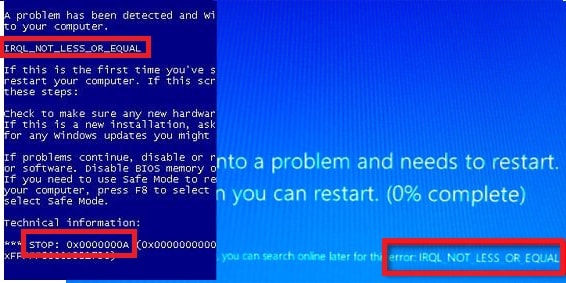
भाग 1 काय IRQL_NOT_LESS_OR_EQUAL त्रुटी कारणीभूत?
आम्हाला IRQL_NOT_LESS_OR_EQUAL त्रुटी मात मदत एकापेक्षा जास्त उपाय पुढे जा करण्यापूर्वी, आम्ही प्रथम स्थानावर ही समस्या होऊ घटक समजून घेणे आवश्यक आहे.
- हार्डवेअर सुसंगतता
- जास्त झाली
- नोंदणी भ्रष्टाचार
- ड्राइवर भ्रष्टाचार
खालील विभाग, आम्ही IRQL_NOT_LESS_OR_EQUAL त्रुटी मात करण्यासाठी वेगवेगळ्या पध्दती पाहू.
भाग 2 तपासणी हार्डवेअर सुसंगतता:
IRQL_NOT_LESS_OR_EQUAL त्रुटी मागे प्रमुख कारणांपैकी एक हार्डवेअर सुसंगतता आहे. कदाचित, आपण एकत्र आहे हार्डवेअर आपण चालवू प्रयत्न करीत आहेत ऑपरेटिंग सिस्टम सुसंगत नाही. तथापि, स्वतंत्र गौण साधने देखील IRQL_NOT_LESS_OR_EQUAL त्रुटी होऊ शकते.
वापरकर्ते अनेकदा त्यांच्या प्रणाली सुसंगत नाहीत की हार्डवेअर उपकरणे वापरण्यासाठी कल आणि या प्रथम स्थानावर त्रुटी कारणीभूत ठरतो. ते त्यांच्या प्रणाली केलेले अलीकडील हार्डवेअर बदल जाणीव आहेत त्यांनी, तो तो एक तपासणी देणे करण्याची वेळ आली आहे. ते काढून टाका आणि IRQL_NOT_LESS_OR_EQUAL त्रुटी तपासा. तरीही कायम राहिल्यास, आपण सर्वात अलीकडे स्थापित सॉफ्टवेअर कार्यक्रम विस्थापित करून पहा. आपण स्थापित केलेल्या सर्व सॉफ्टवेअर कार्यक्रम आपल्या प्रणाली सुसंगत आहेत याची खात्री करा.
भाग 3 बाहेर काढत आहे USB आणि इतर ड्राइव्हर्स्:
सहसा, IRQL_NOT_LESS_OR_EQUAL त्रुटी दुसर्या कारण प्रतिष्ठापीत करण्यासाठी किंवा बाह्य USB साधन येथपासून चालवतात आमच्या ऑपरेटिंग सिस्टम असमर्थता आहे. ही समस्या मात करण्यासाठी सोपा पद्धत आपण आपल्या डिव्हाइसवर कनेक्ट केले की सर्व बाह्य USB साधन बाहेर काढा आहे. हे सर्व बाह्य साधने बाहेर गेल्यानंतर प्रणाली रिबूट करा आणि IRQL_NOT_LESS_OR_EQUAL त्रुटी निराकरण किंवा नाही केले गेले आहे की नाही हे तपासण्यासाठी आवश्यक आहे.
काय आम्ही वर उल्लेख केला आहे USB ड्राइव्ह मध्ये समावेश आपला माऊस आणि कीबोर्ड सोबत, प्रिंटर केबल, स्कॅनर केबल, वेबकॅम केबल, आणि इतर बाह्य स्टोरेज साधने आहे. BSOD निराकरण तर - 0x0000000A असेल, तर ते, त्रुटी गेले आहे तर, हे स्पष्ट आपण USB कनेक्ट हार्डवेअर काही समस्या आहेत, आणि म्हणूनच, आपण या समस्येचे निराकरण करण्यासाठी स्वतंत्रपणे प्रत्येक USB डिव्हाइस कनेक्ट पाहिजे आहे. प्रथम स्थानावर IRQL_NOT_LESS_OR_EQUAL समस्या उद्भवणार आहे की डिव्हाइस शोध केल्यानंतर, आपण त्याच्या ड्राइव्हर्स् पुनर्स्थापित करण्याची असू शकतात. तथापि, BSOD unsolved राहिल्यास, पुढील चरण त्रुटी आपल्या Windows स्थापित ड्राइव्हर्स् उद्भवलेल्या आहे की एक मजबूत संभाव्यता आहे म्हणून हलवा.

भाग 4 भ्रष्ट रेजिस्ट्री निराकरण करून IRQL_NOT_LESS_OR_EQUAL निश्चित:
वापरकर्ते नोंदणी समस्या, ऊठ, यासाठी की, अशा प्रकारे त्रुटी किंवा IRQL_NOT_LESS_OR_EQUAL अग्रगण्य एक चांगली संधी आहे, रेजिस्ट्री त्यांच्या प्रणाली कामगिरी मुख्य की आहे, आणि प्रणाली असमाधानकारकपणे ठेवली गेले आहे तर लक्षात ठेवा करणे आवश्यक आहे. भ्रष्ट सॉफ्टवेअर प्रोग्राम प्रतिष्ठापन देखील विंडो फायली आणि नोंदणी फाइल्स भ्रष्टाचार होऊ शकते.
वापरकर्ते त्यांच्या प्रणाली मध्ये एक नोंदणी ट्यूनर किंवा क्लिनर स्थापित करून सुरू करू शकता. त्यासाठी CCleaner किंवा LAVASOFT वापर शिफारस. वापरकर्ते दोन्ही त्रुटी सुटका नाही मदत तितकेच कार्यक्षम आहेत म्हणून त्यांची निवड सॉफ्टवेअर प्रोग्राम करीता जायला आम्ही स्वतंत्र आहोत. नोंदणी ट्यूनर डाउनलोड आणि स्थापित केले गेले आहे एकदा, वापरकर्ते अशा प्रकारे वापरकर्ते त्यांच्या प्रणाली सर्व थोडे समस्या माहीत मदत आपोआप पूर्ण संगणक स्कॅन सुरू की स्कॅन बटणावर क्लिक करा करणे आवश्यक आहे. आपली स्क्रीन वर येतात की चुका दुरूस्त करण्यासाठी 'निराकरण समस्या' टॅप करा.
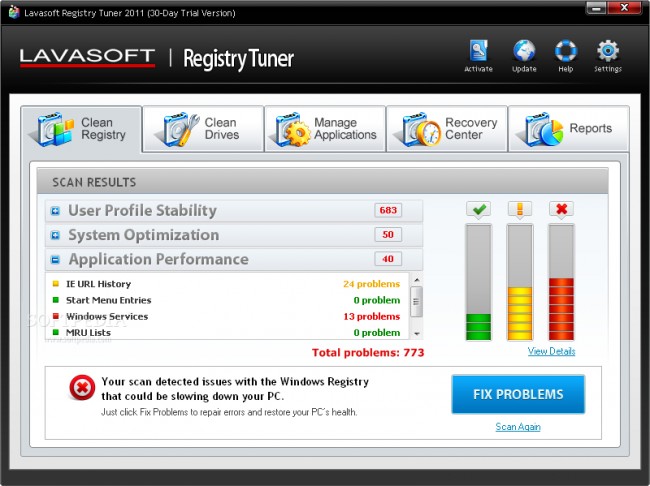
भाग 5 भ्रष्ट ड्राइव्हर्स् निराकरण करून IRQL_NOT_LESS_OR_EQUAL निश्चित:
भ्रष्ट रेजिस्ट्री निराकरण करून काही मदत साध्य करू शकत नाही कोण विषयावर, शक्यता समस्या प्रत्यक्षात भ्रष्ट विंडो ड्राइव्हर सह lies की आहेत. या त्रुटीचे निराकरण करण्यासाठी, वापरकर्ते त्यांच्या Windows आणि हार्डवेअर ड्राइवर अद्ययावत, आणि ते IRQL_NOT_LESS_OR_EQUAL त्रुटी दूर करण्यासाठी निर्माता च्या वेबसाइटवरून ड्राइव्हर्स् प्रतिष्ठापीत याची खात्री करा की सल्ला दिला आहे.
आणखी पर्याय आहे तुमच्या प्रणाली RAM चाचणी आहे. आपण जागा बाहेर चालवत असाल तर, किंवा आपल्या रॅम एक आपत्ती मध्ये चालू आहे तर, ते बदलण्याची शक्यता शोधण्यासाठी वेळ आहे. तथापि, आपण पूर्णपणे आपल्या हार्डवेअर वर देऊन सुरू करण्यापूर्वी अनुसरण दुसरी पद्धत आहे.
भाग 6 खंड डिस्क निश्चित:
या IRQL_NOT_LESS_OR_EQUAL लावतात महत्वाचे उपाय एक असल्याचे घडते, आणि म्हणून, आम्ही त्यांच्या प्रणाली कार्य नियमितपणे असताना वापरकर्ता त्यांच्या तुकडा डिस्क तपासणे आवश्यक आहे, असे शिफारसीय आहे. मुळे ऑपरेटिंग सिस्टम overstressing करण्यासाठी, संगणक कार्यक्षमतेने तो पाहिजे आणि हळु म्हणून कार्य करत नाही. कार्यक्रम आणि फाइल्स लोड होण्यास वेळ लागू, आणि सहाजिकच आपण ही त्रुटी सह चेहर्याचा आहेत. त्यामुळे नियमितपणे तुमच्या डिस्क defragment महत्वाचे आहे. हे भ्रष्ट फायली स्वच्छ आणि संगणक प्रणाली जागा मोकळी करण्यासाठी मदत करते. तसेच, या कोणत्याही तृतीय-पक्ष अनुप्रयोग सॉफ्टवेअर प्रतिष्ठापीत करण्यासाठी वापरकर्ता आवश्यकता नाही. विंडोज डिस्क 'Defragment' वापरकर्त्यांना एक पर्याय उपलब्ध आहे.
भाग 7 चेंडू-झाली प्रतिबंधित करून IRQL_NOT_LESS_OR_EQUAL निश्चित:
मुळात, ओव्हर-झाली घटक घड्याळ दर तो उपयुक्त आला पेक्षा अधिक गतीने चालते की एक प्रकारे वाढेल तेव्हा आहे. वापरकर्ते-घड्याळ प्रणाली कार्यक्षमता करण्यासाठी त्यांच्या BIOS बदल करण्यासाठी कल. आम्ही आपल्याला त्या सामान्य परत हे निश्चित की नाही IRQL_NOT_LESS_OR_EQUAL त्रुटी आली आहे याची खात्री होईल शिफारस करतो.
वर सूचीबद्ध पावले वापरकर्ते IRQL_NOT_LESS_OR_EQUAL त्रुटी मात करण्याचा विचार करीत आहेत तर उपयुक्त असल्याचे सिद्ध करू शकता. प्रतिबंधात्मक आणि सुधारण्यासाठी प्रामुख्याने संबंधित हार्डवेअर आहेत, आणि म्हणून, तो हार्डवेअर आणि सॉफ्टवेअर सहत्वता तपासण्यासाठी वापरकर्ता जबाबदारी आहे. आपण वरील पद्धती कोणत्याही प्रयत्न केला आणि यशस्वी असल्यास, आम्हाला टिप्पण्या विभागात कळवा.
आपण आपल्या संगणकावर डेटा गमावला तर दुर्दैवाने, काळजी करू नका! आपण अजूनही परत गमावलेला डेटा मिळविण्यासाठी संधी आहे. संगणक पुनर्प्राप्ती फाइल करण्यासाठी, आपण एक खालील साधन प्रयत्न करू शकता.

- सुरक्षितपणे आणि पूर्णपणे प्रभावीपणे कुठल्याही स्टोरेज साधनात पासून फाटलेल्या किंवा हटविले फाइल, फोटो, ऑडिओ, संगीत, ईमेल पुनर्प्राप्त.
- कचरा पेटी, हार्ड ड्राइव्ह, मेमरी कार्ड, फ्लॅश ड्राइव्ह, डिजिटल कॅमेरा आणि कॅमकॉर्डर डेटा पुनर्प्राप्ती समर्थन.
- वेगवेगळ्या घटनांमध्ये अंतर्गत अचानक हटवणे, स्वरूपण, हार्ड ड्राइव्ह भ्रष्टाचार, व्हायरस हल्ला, प्रणाली क्रॅश डेटा पुनर्प्राप्त करण्यासाठी समर्थन.
- पुनर्प्राप्ती करण्यापूर्वी पूर्वावलोकन आपण पसंतीचा पुनर्प्राप्ती करण्यास परवानगी देते.
- समर्थित ओएस: विंडोज 10/8/7 / XP / Vista, Mac OS X (Mac OS X 10.6, 10.7 आणि 10.8, 10.9, 10.10 योस्माइट, 10.10, 10.11 एल कॅपिटनच्या, 10.12 सिएरा) iMac, MacBook, मॅक वर प्रो इ
Компьютерийн асуудлууд
- Компьютерийн Сүйрлийн асуудлууд +
- Win10-д Дэлгэц алдаа +
- Computer-ийн асуудлыг шийдэж +
-
- Компьютерийн дассан Унтах
- өөр өөр OS ашиглах үед эхлэх гэж үү?
- Сонголт сэргээх идэвхжүүлэх
- "Хандалт дутаж" шийдвэрлэх
- Бага санах ойн алдаа
- DLL файлуудыг Сураггүй
- PC хаасан байх болно
- Алдаа 15 Файл олж чадаагүй
- ажиллаж чадахгүй галт хана нь
- BIOS-г орж чадахгүй байна
- Компьютерийн хэт халалтыг
- Unmountable ачаалах хэмжээ алдаа
- AMD-н Түргэн урсгал алдаа
- "Fan дуу нь хэт чанга" сонин
- ажиллаж чадахгүй Shift түлхүүр
- Компьютер дээр ямар ч дуу чимээ
- "Taskbar алга болсон" алдаа
- Компьютерийн удаан ажиллаж байгаа
- Компьютерийн автоматаар ачаалж
- Компьютерийн дээр эргэж байх болно
- Windows-дахь өндөр CPU-ийн хэрэглээ
- WiFi холбогдож чадахгүй байна
- "Хатуу диск Bad салбарын"
- Хатуу диск Илэрсэн ороогүй байна?
- Windows 10 интернэтэд холбогдож чадахгүй байна
- Windows 10 Safe Mode орж чадахгүй






